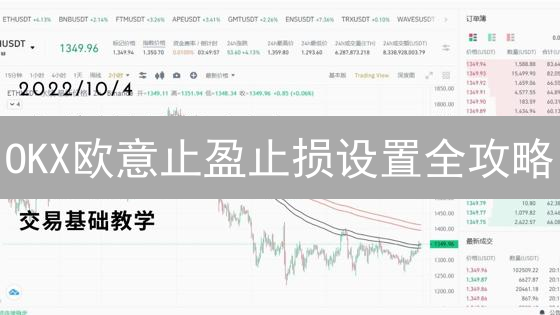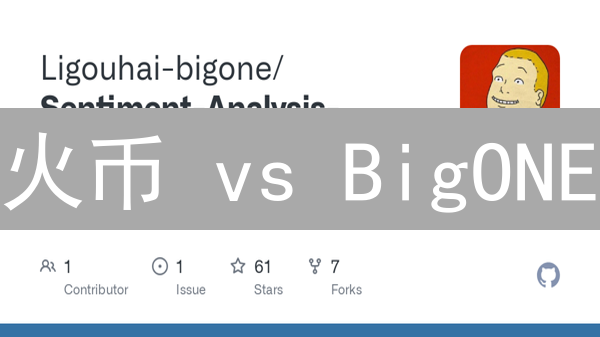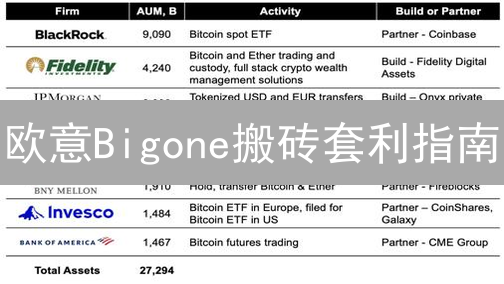BigONE 如何开启双重验证 (2FA) 以保障您的资产安全
在加密货币的世界里,安全性至关重要。保护您的账户免受未经授权的访问,是您作为加密货币持有者的首要任务。双重验证 (2FA) 是一种有效的安全措施,可以在您现有的密码基础上增加一层额外的安全防护。本文将详细介绍如何在 BigONE 交易所开启双重验证,以确保您的资产安全。
1. 为什么需要双重验证?
想象一下,如果您的密码不幸泄露,无论是由于网络钓鱼、数据库泄露还是其他安全漏洞,攻击者便可能轻易地访问您的 BigONE 账户,进而转移您的数字资产。这种潜在的风险令人胆寒。双重验证(2FA)的原理在于,即使攻击者通过某种手段获取了您的密码,他们仍然需要获得您的第二重验证因素,通常是一个动态生成的验证码,才能成功登录您的账户。这个额外的安全层就像给您的账户增加了一把坚固的锁,即使小偷拿到了第一把钥匙(密码),也还需要第二把钥匙(验证码)才能打开大门,从而大大提高了账户的安全性,有效阻止未经授权的访问,保护您的宝贵资产免受侵害。双重验证利用了不同验证因素的组合,降低了单一验证因素被攻破带来的风险。常见的第二重验证因素包括基于时间的一次性密码(TOTP)应用生成的验证码、短信验证码(虽然安全性较低)以及硬件安全密钥等。选择合适的双重验证方式,并及时启用,是保护加密资产安全的重要措施。
2. BigONE 支持的 2FA 方式
BigONE 交易所为了增强用户账户的安全性,支持多种双重验证 (2FA) 方式,以防止未经授权的访问。其中最常用的方式包括:
- Google Authenticator 或其他 TOTP 验证器应用: 这是一个基于时间的一次性密码 (TOTP) 的验证方式,被广泛认为是安全性较高的选择。您需要在您的智能手机或平板电脑上安装一个兼容 TOTP 协议的验证器应用,例如 Google Authenticator、Authy、Microsoft Authenticator、LastPass Authenticator 或 FreeOTP 等。这些应用会利用加密算法生成一个每 30 秒(或更短时间,取决于交易所设置)自动更新的 6 位或 8 位数字验证码。在启用 2FA 时,交易所会提供一个二维码或密钥,您需要使用验证器应用扫描二维码或手动输入密钥进行绑定。绑定后,每次登录或进行敏感操作时,除了密码之外,还需要输入验证器应用中显示的当前验证码。 建议用户备份验证器应用的密钥或种子,以便在设备丢失或更换时可以恢复 2FA 设置。
- 短信验证: 这种方式会将一次性验证码通过短信发送到您预先绑定的手机号码上。虽然相比 TOTP 验证器应用,短信验证的安全性较低,因为短信可能被拦截或伪造,但对于某些用户来说,它可能仍然是一种方便的备选方案。在选择短信验证时,请务必确认您的手机号码已正确绑定,并注意防范钓鱼短信。 同时,也要留意运营商的网络安全状况,并考虑使用更安全的 2FA 方式来保护您的账户。 为了提高安全性,可以考虑结合其他安全措施,如设置复杂的密码、定期更换密码、启用防钓鱼码等。
3. 如何使用 Google Authenticator 开启 2FA (两步验证)
为了进一步增强您的 BigONE 账户安全性,强烈建议您启用 2FA (两步验证)。 Google Authenticator 是一款常用的 2FA 应用程序,它能在您的用户名和密码之外,增加一层额外的安全防护。以下详细步骤将指导您如何使用 Google Authenticator 开启 BigONE 账户的 2FA 功能:
步骤 1: 下载并安装 Google Authenticator 应用
您需要在您的智能手机上下载并安装 Google Authenticator 应用程序。 该应用程序可在 Apple App Store (iOS 设备) 和 Google Play Store (Android 设备) 中免费获取。 请确保您下载的是官方版本的 Google Authenticator,以避免安全风险。
步骤 2: 登录您的 BigONE 账户
使用您的用户名和密码登录您的 BigONE 账户。 登录后,导航至账户安全设置页面。 通常,您可以在“个人中心”或“账户设置”中找到“安全”或“2FA”相关的选项。
步骤 3: 启用 2FA 并扫描二维码或输入密钥
在安全设置页面,找到启用 2FA 的选项,并选择 Google Authenticator 作为您的 2FA 方式。 此时,BigONE 会显示一个二维码和一个密钥 (通常是一串字符)。
- 使用二维码: 打开您手机上的 Google Authenticator 应用,点击“添加账户”按钮,然后选择“扫描二维码”。 将您的手机摄像头对准 BigONE 网站上显示的二维码进行扫描。
- 手动输入密钥: 如果您无法扫描二维码,您可以选择手动输入密钥。 在 Google Authenticator 应用中,点击“添加账户”按钮,然后选择“手动输入密钥”。 输入 BigONE 网站上显示的密钥,并为该账户命名 (例如:BigONE)。
步骤 4: 获取并验证验证码
成功添加账户后,Google Authenticator 应用会生成一个 6 位数的验证码。 该验证码会每隔一段时间 (通常为 30 秒) 自动更新。 在 BigONE 网站上,输入当前 Google Authenticator 应用中显示的验证码,然后点击“验证”或“确认”按钮。
步骤 5: 备份您的恢复密钥
成功启用 2FA 后,BigONE 通常会提供一个恢复密钥。 务必妥善保管此恢复密钥! 如果您丢失了您的手机或无法访问 Google Authenticator 应用,您可以使用恢复密钥来重置您的 2FA 设置并重新获得账户访问权限。 建议您将恢复密钥打印出来并存放在安全的地方。
注意事项:
- 请确保您的手机时间和 BigONE 服务器时间同步,否则可能会导致验证码错误。
- 如果您更换手机,请务必先禁用之前的 2FA 设置,然后再在新手机上重新配置。
- 如果您遇到任何问题,请联系 BigONE 客服寻求帮助。
步骤 1:登录 BigONE 账户
访问 BigONE 交易所的官方网站。务必仔细检查域名,确认其准确性,以防范钓鱼攻击。在浏览器地址栏中输入正确的 BigONE 网址,并留意是否有安全锁标志,这表明网站启用了安全连接(HTTPS)。
接下来,在登录页面输入您的用户名或注册邮箱地址,以及您设置的密码。强烈建议您启用双重验证(2FA),例如使用 Google Authenticator 或短信验证,以进一步增强账户的安全性。即使您的密码泄露,未经授权的访问者也无法轻易登录您的账户。
如果您忘记了密码,请使用“忘记密码”功能,按照页面提示进行密码重置。BigONE 会向您的注册邮箱或手机号码发送验证码,用于验证您的身份。
步骤 2:进入账户安全设置
成功登录您的加密货币交易平台账户后,下一步是访问账户安全设置,这是强化账户安全的关键环节。通常,您可以在页面右上角找到您的账户设置或个人资料页面。具体位置可能因平台而异,但一般可以通过点击用户头像、账户名称或类似的入口进入账户管理中心。
在账户管理中心,寻找“安全中心”、“安全设置”、“账户安全”或类似的选项。这些选项通常位于账户设置的子菜单中,用于集中管理与账户安全相关的各种功能。如果难以找到,可以尝试在平台的搜索栏中直接搜索“安全”或“安全设置”等关键词。点击进入安全设置页面,您将看到一系列可用的安全措施,例如双重认证(2FA)、提币地址白名单、防钓鱼码等,这些都将帮助您进一步提升账户的安全性。
进入账户安全设置页面后,仔细阅读每个选项的说明。了解每个安全措施的作用和配置方法,并根据您的需求和风险承受能力选择合适的安全设置。务必启用双重认证(2FA),这是保护您的账户免受未经授权访问的最有效方法之一。定期检查您的安全设置,确保它们是最新的并且符合您的安全需求。保持警惕,及时更新您的密码,并避免在公共网络上进行账户设置操作,以最大程度地保护您的加密货币资产安全。
步骤 3:定位双重验证 (2FA) 设置
在平台的安全设置或账户安全页面中,仔细寻找与“双重验证”、“两步验证”、“2FA”或类似描述的选项。不同平台的命名可能存在差异,但核心功能相同。一旦找到该选项,通常会有一个相应的开关按钮或链接,例如“开启”、“启用”、“设置”或“管理”。点击该按钮或链接即可进入双重验证的配置流程。
步骤 4:选择 Google Authenticator 或其他 TOTP 应用
在启用双重验证 (2FA) 的设置流程中,您会面临多种验证方式的选择。为了获得最佳的安全性和便捷性,建议您选择基于时间的一次性密码 (Time-Based One-Time Password, TOTP) 验证器应用,例如 "Google Authenticator"、"Authy"、"Microsoft Authenticator" 或其他兼容 TOTP 协议的应用。这些应用程序会在您的智能手机上生成动态的安全代码,每隔一段时间(通常为 30 秒)自动更新一次。相比于短信验证,TOTP 应用更加安全可靠,因为它们不受 SIM 卡交换攻击和电信网络劫持的影响。选择一款您信任且易于使用的 TOTP 验证器应用作为您的首选 2FA 方式,将有效增强您的账户安全性。
步骤 5:下载并安装身份验证器应用
为了增强您的账户安全性,您需要一个时间同步一次性密码 (TOTP) 身份验证器应用。如果您还没有安装此类应用,请选择一个适合您操作系统的版本,并按照以下步骤进行安装:
Android 用户:
访问 Google Play Store ,搜索 "Google Authenticator" 或 "Authy" 等应用。选择您信任的应用,点击“安装”按钮,并按照屏幕上的指示完成安装过程。其他兼容的 TOTP 应用包括 Microsoft Authenticator 和 FreeOTP。
iOS 用户:
打开 App Store ,同样搜索 "Google Authenticator" 或 "Authy"。 选择一款应用,然后点击“获取”按钮,并使用您的 Apple ID 进行验证。完成验证后,应用将自动下载并安装。您也可以使用诸如 Duo Mobile 或 1Password 等其他支持 TOTP 的应用。
安装完成后,请确保您允许应用访问您的相机,因为后续步骤可能需要扫描二维码以配置双重验证。部分身份验证器应用还提供手动输入密钥的选项,以防无法扫描二维码。
步骤 6:扫描二维码或手动输入密钥
BigONE 将生成一个二维码以及相应的密钥,这是您在验证器应用程序中设置双重验证 (2FA) 的关键信息。请启动您选择的身份验证器应用,例如 Google Authenticator、Authy 或者其他兼容 TOTP (Time-based One-Time Password) 协议的应用。在应用中找到“添加账户”、“扫描二维码”或类似的选项,然后使用手机摄像头对准 BigONE 页面上显示的二维码进行扫描。
如果由于技术原因或者设备限制,您无法扫描二维码,BigONE 也提供了手动输入密钥的选项。复制BigONE页面上显示的密钥字符串(通常是一串由字母和数字组成的字符)。在验证器应用中选择“手动输入密钥”或“手动添加账户”选项,然后将复制的密钥粘贴到指定的输入框中。务必为该账户设置一个易于识别的名称,例如“BigONE 交易所”。
请务必妥善保管好该密钥。建议将密钥备份到安全的地方,例如离线存储、密码管理器或者写在纸上并存放在安全的地方。这是因为一旦您的手机丢失、损坏或更换,您需要使用该密钥才能恢复您的 2FA 设置,否则您将可能无法登录您的 BigONE 账户。如果您丢失了密钥且无法访问您的 2FA 代码,您需要联系 BigONE 客服进行账户恢复,这通常需要提供身份证明并经过较长时间的审核。
步骤 7:输入验证码并验证
在您的设备上成功配置身份验证器应用程序后,例如 Google Authenticator 或 Authy,该应用程序将开始生成动态的 6 位数字验证码。这些验证码通常每 30 秒自动更新一次,提供了一个时间敏感的安全层。
为了完成双重验证 (2FA) 的设置或登录流程,您需要在 BigONE 网站或应用程序提供的指定输入框内,准确输入当前显示的 6 位数字验证码。请务必注意,由于验证码的时效性,您需要在验证码过期之前完成输入,否则您需要使用新的验证码。
在输入验证码后,找到并点击页面上的“验证”、“确认”或类似的按钮。此操作会将您输入的验证码发送到 BigONE 的服务器进行验证。服务器会核对您提供的验证码是否与当前为您的账户生成的验证码匹配。如果验证成功,系统将确认您的身份,并允许您继续进行后续操作,例如启用 2FA 或完成登录过程。
如果验证失败,请检查以下几点:确保您输入的验证码与身份验证器应用程序中显示的完全一致。注意区分大小写和特殊字符(虽然验证码通常只包含数字)。同时,确认您的手机或电脑时间与标准时间同步,因为时间偏差可能导致验证失败。如果问题仍然存在,您可以尝试重新同步身份验证器应用程序,或联系 BigONE 的客服支持寻求帮助。
步骤 8:备份恢复代码
成功启用双重验证 (2FA) 后,BigONE 交易所将生成并显示一组唯一的恢复代码。这些恢复代码是您账户安全的关键保障,在任何情况下都至关重要。强烈建议您将这些代码以物理形式安全地存储在离线环境中,以防止数字设备故障或网络攻击。
最佳实践包括将恢复代码打印出来,并将打印件存放在安全的地方,例如银行保险箱、防火保险柜或其他任何只有您才能访问的安全位置。您还可以考虑将恢复代码手写备份,并将备份副本分别存放在不同的地点,以进一步提高安全性。确保这些存储位置远离常见风险,例如水灾、火灾或其他可能导致数据丢失的环境因素。
请务必理解,如果您的手机丢失、被盗或无法访问,或者您的身份验证器应用程序出现故障(例如设备损坏、应用卸载或数据损坏),这些恢复代码将是您重置 2FA 并重新获得账户访问权限的唯一途径。没有这些代码,您可能需要通过复杂的账户恢复流程才能重新控制您的 BigONE 账户,这可能会耗费大量时间和精力。因此,请务必妥善保管这些恢复代码,并确保在需要时可以随时访问它们。
请注意,BigONE 客服无法为您找回丢失的恢复代码。恢复代码的设计初衷是为了确保账户的绝对安全性,一旦丢失,将无法通过其他途径恢复。因此,请务必按照上述建议,认真对待恢复代码的备份工作。
4. 如何使用短信验证开启 2FA
为了增强您的 BigONE 账户安全性,启用两步验证(2FA)至关重要。以下详细步骤将指导您如何通过短信验证方式开启 BigONE 账户的 2FA功能,以便在您登录或进行重要操作时,需要输入手机收到的验证码,从而有效防止未经授权的访问:
- 登录您的 BigONE 账户: 使用您的用户名和密码登录 BigONE 官方网站或 App。确保您访问的是 BigONE 的官方渠道,以防止钓鱼网站盗取您的账户信息。
- 进入账户安全设置: 登录后,在账户中心或个人资料页面找到“安全设置”、“账户安全”或类似选项,点击进入。
- 选择短信验证 2FA: 在安全设置页面,您会看到多种 2FA 选项,选择“短信验证”或“手机验证码”。如果之前您已经绑定了手机号,系统会直接使用该手机号;如果没有绑定,系统会提示您先绑定手机号。
- 绑定或验证手机号码: 如果您尚未绑定手机号码,请按照页面提示输入您的手机号码,并完成短信验证。BigONE 会向您输入的手机号码发送一条包含验证码的短信,输入该验证码以验证您的手机号码。
- 开启 2FA 功能: 成功验证手机号码后,按照页面提示开启短信验证 2FA 功能。系统可能会要求您再次输入密码以确认您的操作。
- 备份恢复代码(可选但强烈建议): 一些平台会提供一个恢复代码,用于在您无法接收短信验证码时恢复账户。请务必将此恢复代码安全地保存在一个离线的地方,例如写在纸上并妥善保管。一旦您丢失了手机或者无法收到短信验证码,您可以使用恢复代码来重新获得账户访问权限。
- 测试 2FA: 开启 2FA 后,尝试退出您的账户并重新登录。系统应该会要求您输入短信验证码。如果一切正常,那么您已经成功启用了短信验证 2FA。
请注意,保护您的手机安全至关重要,因为您的短信验证码会发送到您的手机上。避免安装来路不明的应用,并定期检查您的手机是否存在恶意软件。同时,如果您的手机号码更换,请及时更新 BigONE 账户绑定的手机号码,以确保您能够正常接收短信验证码。
步骤 1:登录 BigONE 账户
与使用 Google Authenticator 等双重身份验证方法类似,您需要首先通过您的用户名和密码登录您的 BigONE 交易所账户。 请确保您已启用任何额外的安全措施,例如短信验证码或反钓鱼码,以进一步保护您的账户安全。 若您尚未注册 BigONE 账户,请先完成注册流程并通过身份验证。 成功登录后,您将可以访问您的账户仪表板,并开始设置或管理您的双重身份验证选项。
步骤 2:进入账户安全设置
找到您的账户设置或个人资料页面,这通常位于网站的右上角或者导航菜单中。点击您的用户名、头像,或“我的账户”等类似选项,进入账户总览页面。
在账户总览页面,寻找与安全相关的选项。这些选项可能被标记为“安全设置”、“账户安全”、“密码与安全”或类似的名称。它们通常位于账户设置菜单的子菜单中,或者直接显示在账户总览页面上。
点击进入安全设置页面。您可能需要重新输入密码或进行双重身份验证,以确认您的身份并访问安全设置。这是为了保护您的账户免受未经授权的访问。
进入安全设置后,您将看到一系列与账户安全相关的选项,例如更改密码、启用双重身份验证、管理登录设备、查看登录历史记录等。这些选项可以帮助您更好地保护您的加密货币账户。
步骤 3:定位双重验证 (2FA) 设置
在安全设置页面中,仔细查找与“双重验证”、“两步验证 (2SV)”、"2FA" 或类似描述相关的选项。 不同的交易所或平台可能使用略微不同的术语,但其核心目的都是为了启用更高级别的账户安全保护。 重点关注带有锁形图标或提及“安全”字样的设置项。通常,此类选项位于账户安全设置或配置文件设置的子菜单中。 如果您无法立即找到该选项,请尝试使用平台提供的搜索功能,输入“双重验证”或“2FA”进行搜索。 请务必仔细阅读每个选项的说明,确保您选择的是正确的双重验证设置。
步骤 4:选择短信验证(SMS 2FA)
在双重验证(2FA)设置选项中,选择 “短信验证” 作为您的首选2FA方式。短信验证,也称为SMS 2FA,是一种常见的身份验证方法,它通过发送包含一次性密码(OTP)的短信到您的注册手机号码来验证您的身份。当您启用短信验证后,每次尝试登录您的账户或进行敏感操作时,系统都会要求您输入收到的验证码,从而增加账户的安全性。
请注意,虽然短信验证使用广泛,但其安全性可能不如硬件密钥或身份验证器应用程序等其他2FA方法。短信容易受到SIM卡交换攻击或拦截,因此,如果您的账户安全性要求较高,建议考虑使用更安全的2FA选项。
步骤 5:验证您的手机号码
出于安全考虑,以及为了便于账户找回和接收重要的平台通知,验证您的手机号码至关重要。如果您尚未验证您的手机号码,系统将会自动提示您输入您的手机号码并启动验证流程。
在输入您的手机号码后,请务必仔细核对,确保号码的准确性。随后,您将通过短信收到一个由数字组成的验证码。请注意,此验证码具有时效性,请在有效期内尽快输入。
收到验证码后,在指定的输入框中准确无误地填写验证码。提交验证码后,系统将进行验证。验证成功后,您的手机号码将被成功绑定到您的账户,从而提升账户的安全性和便捷性。
如果长时间未收到验证码,请检查您的手机是否开启了短信拦截功能,或者尝试重新发送验证码。如果仍然遇到问题,请联系平台客服寻求帮助。
步骤 6:输入短信验证码并验证
启用短信验证(SMS 身份验证)后,系统会在每次您尝试登录账户或执行涉及账户安全的关键操作(例如提币、修改密码或更改安全设置)时,自动向您预先绑定的手机号码发送一条包含一次性验证码的短信。您需要仔细检查收到的短信,确保它是来自受信任的发件人,并确认信息内容与当前操作相符,以防范网络钓鱼攻击。
在指定的输入框内准确输入短信中提供的验证码。验证码通常由数字组成,可能也会包含大小写字母。输入时请注意区分大小写,避免输入错误导致验证失败。验证码具有时效性,请务必在有效期内完成输入,否则需要重新获取新的验证码。
完成验证码输入后,请点击页面上显示的“验证”、“确认”或类似的按钮以提交验证。系统会对您输入的验证码进行核对。如果验证码正确且在有效期内,您的身份将被成功验证,您可以继续进行后续的操作。如果验证失败,请仔细检查输入的验证码是否正确,或重新获取新的验证码进行尝试。
5. 常见问题解答
-
我的 Google Authenticator 验证码不正确怎么办?
- 时间同步问题: 确保您的手机上的时间和日期设置与网络时间同步。Google Authenticator 和其他基于时间的一次性密码 (TOTP) 验证器应用程序依赖于时间同步来生成验证码。如果您的手机时间与服务器时间存在显著差异,验证码将无法通过验证。您可以尝试在手机设置中启用自动日期和时间功能,或手动同步到精确的时间服务器。
- 密钥问题: 重新扫描二维码或重新输入密钥。在设置 2FA 时,请仔细核对您扫描的二维码或手动输入的密钥是否正确。即使是很小的错误,例如大小写错误或输入错误,都会导致生成的验证码无效。如果可能,请尝试重新扫描二维码或重新输入密钥,并确保没有遗漏或错误。某些应用程序可能允许您导出密钥备份,以便在需要时进行恢复。
-
我丢失了我的手机,无法生成 2FA 验证码怎么办?
- 恢复代码: 如果您在设置 2FA 时备份了恢复代码(也称为紧急代码),这是重置 2FA 的最简单方法。请按照 BigONE 提供的说明,使用恢复代码重置您的 2FA 设置。恢复代码是专门用于此目的的,因此请务必妥善保管。通常,恢复代码会在设置 2FA 时提供,并建议您将其保存在安全的地方,例如密码管理器或离线文档中。
- 联系客服: 如果您没有备份恢复代码,您需要联系 BigONE 客服。请准备好提供您的身份证明文件(例如护照、身份证)和其他相关信息,以便客服人员验证您的身份并协助您重置 2FA。此过程可能需要一些时间,因为客服需要确保请求来自帐户的合法所有者。请耐心配合客服的要求,并提供准确的信息,以加快重置过程。
-
我应该选择哪种 2FA 方式?
- TOTP 验证器应用: Google Authenticator、Authy 和其他 TOTP 验证器应用通常被认为更安全,因为验证码是在本地生成的,不会通过网络传输,从而降低了被中间人攻击或网络钓鱼的风险。这些应用程序使用基于时间的算法生成一次性密码,即使您的设备离线也能正常工作。一些验证器应用提供备份和同步功能,允许您在多个设备上访问您的 2FA 设置。
- 短信验证: 短信验证更方便,但安全性较低。短信容易被拦截、欺骗或通过 SIM 卡交换攻击窃取。黑客可以通过多种方式拦截或获取您的短信验证码,从而访问您的帐户。尽管短信验证比完全没有 2FA 更安全,但建议您使用更安全的 TOTP 验证器应用作为首选的 2FA 方式。
6. 安全提示
- 严守机密: 绝对不要将您的账户密码、API 密钥和双重验证 (2FA) 验证码透露给任何人。BigONE 或任何官方人员绝不会主动向您索要这些信息。请务必警惕任何声称代表 BigONE 官方的人员,并通过官方渠道验证其身份。
- 定期更换密码: 密码泄露是常见的安全风险。建议您定期更换密码,并确保新密码的强度。密码应包含大小写字母、数字和特殊符号,避免使用容易猜测的信息,例如生日、电话号码或常用词汇。考虑使用密码管理器来生成和存储强密码。
- 警惕钓鱼和诈骗: 网络钓鱼网站和诈骗邮件层出不穷,其目的通常是窃取您的个人信息和加密货币资产。务必仔细检查电子邮件和网站的来源,避免点击不明链接或下载可疑附件。请注意,官方 BigONE 网站的域名始终是 bigone.com,任何其他类似域名都可能是钓鱼网站。
- 启用 BigONE 安全功能: BigONE 提供多种安全功能,以增强您的账户安全性。强烈建议您启用防钓鱼码,以便在每次登录时验证网站的真实性。您还可以设置提币地址白名单,只允许提币到预先批准的地址,防止资金被盗。
- 了解安全威胁并采取预防措施: 加密货币领域的安全威胁不断演变。请密切关注 BigONE 官方公告和安全提示,了解最新的安全风险和防范措施。定期更新您的操作系统、浏览器和安全软件,以防止恶意软件攻击。
- 启用电子邮件加密: 加密您的电子邮件通信可以防止敏感信息在传输过程中被拦截。使用 S/MIME 或 PGP 等加密协议,确保您的电子邮件内容安全。
- 使用硬件钱包: 如果您持有大量的加密货币资产,建议使用硬件钱包进行冷存储。硬件钱包是一种离线设备,可以安全地存储您的私钥,防止其被网络攻击窃取。
- 备份您的恢复短语: 备份您的助记词或恢复短语,并将其安全地存储在多个离线位置。这是恢复您加密货币资产的唯一方法,如果您的设备丢失或损坏。
- 警惕社交工程攻击: 社交工程攻击是指攻击者通过欺骗手段获取您的个人信息。请警惕陌生人的请求和可疑的优惠活动,不要轻易透露您的敏感信息。
- 监控您的账户活动: 定期检查您的 BigONE 账户活动记录,包括登录记录、交易记录和提币记录。如果发现任何异常活动,请立即联系 BigONE 客服。
保护您的加密货币资产是您的个人责任。启用双重验证 (2FA) 是保护账户安全的至关重要的一步。请立即为您的 BigONE 账户启用 2FA,提升您数字资产的安全性。同时,积极采取以上其他安全措施,确保您的加密货币资产安全无虞。